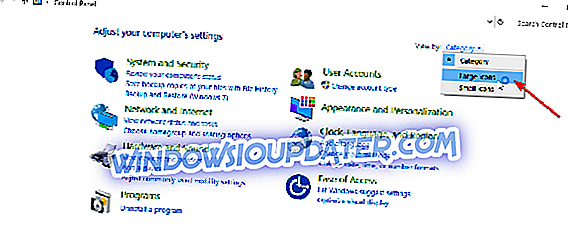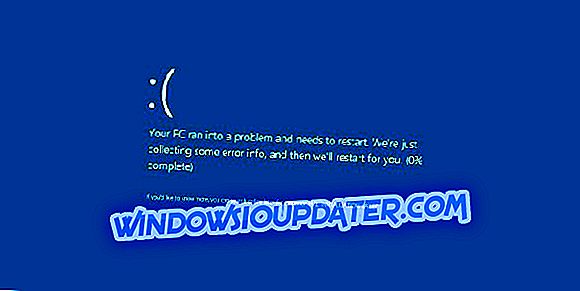Sebagian besar, jika tidak semua gamer menemukan pesan kesalahan saat mencoba memainkan game favorit mereka baik itu di konsol Xbox atau komputer Windows.
Kesalahan ini dapat disebabkan oleh hilangnya konektivitas jaringan, atau jika layanan game online tidak tersedia. Mereka juga dapat ditampilkan ketika Anda mencoba untuk menyimpan game atau file game menjadi rusak.
Biasanya, Microsoft merilis kode kesalahan (kebanyakan dikenal), dan masalah yang terkait, jadi jika kode kesalahan Anda mulai dengan 101, ada sesuatu yang tidak beres dengan fitur berita, atau file hilang dari manifes.
Kesalahan dengan kode 107 berarti ada sesuatu yang mencegah game mengunduh sehingga Anda perlu memeriksa koneksi internet Anda, program antivirus dan memastikan game tersebut masuk daftar putih.
Jika Anda mendapatkan kesalahan Solitaire 124 atau kesalahan 101_107, itu mungkin berada dalam kisaran masalah tersebut, tetapi berikut adalah beberapa solusi yang dikenal untuk membantu menyelesaikan masalah tersebut.
Cara memperbaiki kesalahan Solitaire 124 / 101_107
- Jalankan pemecah masalah App
- Jalankan pemecah masalah Pembaruan Windows
- Periksa apakah Pembaruan Windows tidak 'macet'
- Periksa apakah Xbox Live sedang down
- Buat profil pengguna baru dan coba atur dari sana
- Hapus dan instal ulang Microsoft Solitaire Collection
- Pastikan firewall / anti-virus Anda tidak memblokir aplikasi
- Bersihkan cache Windows Store Anda
- Copot dan pasang kembali game dengan cache Windows Store yang bersih
- Bersihkan cache Disk
Solusi 1: Jalankan pemecah masalah App
Ini memperbaiki beberapa masalah yang mencegah aplikasi berjalan seperti resolusi layar, dan pengaturan akun atau keamanan yang salah.
- Klik kanan Mulai
- Pilih Panel Kontrol
- Pergi ke sudut kanan atas dan ubah View by
- Pilih ikon besar
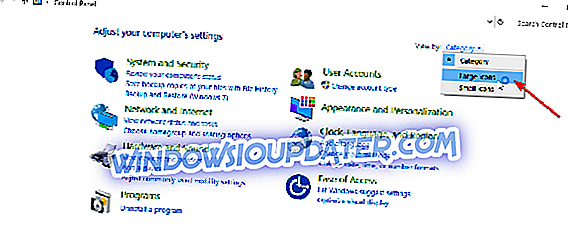
- Klik Pemecahan Masalah

- Klik pada opsi Lihat semua di panel kiri
- Pilih Aplikasi Windows store

- Ikuti instruksi untuk menjalankan pemecah masalah aplikasi
Periksa apakah Anda dapat memainkan Solitaire lagi. Jika tidak, buka solusi berikutnya.
- JUGA BACA: Microsoft Solitaire macet saat memuat: Begini cara memperbaikinya
Solusi 2: Jalankan pemecah masalah Pembaruan Windows
Alat ini secara otomatis mendeteksi, dan memperbaiki sebagian besar pengaturan yang salah pada komputer Anda yang membawa kesalahan Solitaire 124 / 101_107 /, dan mencegah Anda menjalankan pembaruan apa pun.
- Klik Mulai
- Di kotak bidang pencarian, ketik Pemecahan Masalah > tekan Enter
- Klik Lihat semua di panel kiri
- Pilih Pembaruan Windows

- Jalankan Pemecahan Masalah Pembaruan Windows dan ikuti instruksi di layar
Solusi 3: Periksa bahwa Pembaruan Windows tidak 'macet'
Jika Anda telah memeriksa Pembaruan Windows dan tidak ada masalah di sana, coba periksa apakah ada beberapa pembaruan yang macet karena beberapa macet karena berbagai alasan.
- Klik Mulai
- Di kotak pencarian, ketik Pembaruan Windows
- Klik Periksa Pembaruan

- Klik Periksa Sekarang
- Klik Lihat Detail
- Instal setiap pembaruan yang mungkin Anda temukan belum diinstal termasuk yang opsional
- Hidupkan Kembali komputer Anda
Solusi 4: Periksa apakah Xbox Live sedang down
Kadang-kadang jaringan di Xbox turun, dalam hal ini Anda dapat memeriksa dan masuk lalu klik Dukungan untuk melihat apakah dikatakan "Layanan Xbox sudah habis" atau "Layanan Xbox terbatas" atau "Layanan Xbox tidak aktif". Itu turun atau terbatas, Anda mungkin tidak dapat masuk ke game Anda sampai itu diperbaiki.
- JUGA BACA: Aplikasi Solitaire Terbaik untuk pengguna Windows 10, 8.1 atau 7
Solusi 5: Buat profil pengguna baru dan coba atur dari sana
Anda dapat membuat profil pengguna baru kemudian mengubah pengaturan ke hak administrator, dan memeriksa apakah kesalahan Solitaire 124 / 101_107 / berlanjut.
Inilah cara Anda dapat membuat profil pengguna baru:
- Klik Mulai
- Pilih Pengaturan

- Pilih Akun

- Klik Keluarga dan pengguna lain
- Klik Tambahkan orang lain ke PC ini

- Isi formulir dengan nama pengguna dan kata sandi. Akun pengguna baru Anda akan dibuat.
- Klik pada Ubah jenis akun
- Klik panah turun dan pilih Administrator untuk mengatur akun ke tingkat administrator
- Hidupkan Kembali komputer Anda
- Masuk ke akun baru yang baru saja Anda buat
Jika masalah hilang, maka itu mungkin berarti profil pengguna Anda yang lain rusak. Anda dapat mencoba yang berikut dalam kasus profil pengguna yang rusak:
- Di akun baru Anda, gunakan untuk menurunkan versi akun Anda yang biasa
- Klik Terapkan atau Oke
- Naikkan kembali akun lama Anda ke tingkat admin default
- Bilas dan ulangi beberapa kali karena ini akan membantu menghilangkan korupsi
- Biarkan akun Anda aktif sebagai Administrator
Periksa apakah Solitaire error 124 / 101_107 / hilang saat menggunakan akun yang baru dibuat. Jika ya, maka Anda dapat Memperbaiki akun pengguna lama atau bermigrasi ke akun baru.
- JUGA BACA: Microsoft Solitaire Collection tidak akan mulai pada Windows 10 [FIX]
Solusi 6: Hapus dan instal ulang Microsoft Solitaire Collection
Jika Anda biasanya tidak masuk ke Solitaire, menghapus instalan aplikasi akan menghapus semua permainan dan kemajuan Anda. Jika Anda masuk ke Solitaire sebelum Anda menghapus instalan, semua data Anda akan disimpan di cloud, dan semua game yang disimpan tidak akan hilang ketika Anda mencopot dan menginstal ulang Microsoft Solitaire Collection. Anda kemudian dapat mengambil di mana Anda tinggalkan di game yang sedang Anda mainkan.
- Klik Mulai
- Di kotak pencarian, ketik Microsoft Solitaire Collection

- Klik kanan ubin aplikasi koleksi Microsoft Solitaire, dan pilih Uninstall.

- Hidupkan Kembali komputer Anda
- Klik kanan Mulai
- Pilih Jalankan

- Ketik wsreset.exe, lalu tekan Enter. Microsoft Store akan terbuka sehingga Anda dapat menginstal ulang Microsoft Solitaire Collection.

Solusi 7: Pastikan firewall / anti-virus Anda tidak memblokir aplikasi
Terkadang memiliki beberapa program firewall, antivirus atau malware, kadang-kadang dapat mencegah Anda melakukan tugas tertentu atau menjalankan proses pada komputer Anda.
Jika ini adalah penyebab masalah, matikan salah satu dari ketiganya untuk sementara kemudian cobalah masuk lagi.
Pastikan Anda mengaktifkan kembali program-program ini segera setelah Anda selesai untuk mencegah peretas, virus, dan worm merusak sistem Anda.
Langkah-langkah untuk membuka blokir game (atau aplikasi apa pun yang perlu mengakses Xbox Live) akan bervariasi tergantung pada perangkat lunak antivirus atau firewall yang Anda gunakan. Periksa dokumentasi untuk perangkat lunak antivirus atau firewall Anda untuk membuka pengaturan dan memastikan bahwa perangkat lunak tidak memblokir aplikasi. Jika antivirus atau firewall Anda memiliki aplikasi "daftar putih, " pastikan game yang mendukung Xbox Live ada di daftar ini.
- JUGA BACA: Inilah yang harus dilakukan ketika antivirus memblokir file EXE di luar kehendak Anda
Solusi 8: Bersihkan cache Windows Store Anda
- Klik kanan Mulai
- Pilih Jalankan

- Ketik wsreset. exe dan tekan enter. Ini akan meluncurkan Windows Store dengan cache yang dihapus. Anda dapat memeriksa apakah kesalahan Solitaire 124 / 101_107 / hilang setelah melakukan ini.

Solusi 9: Hapus dan instal ulang game dengan cache Windows Store yang bersih
Ini harus menjadi salah satu metode resor terakhir. Pastikan Anda terhubung ke Xbox dan menyimpan data game Anda. Jika tidak terhubung, Anda dapat kehilangan semua kemajuan game Anda.
- Klik kanan pada ikon aplikasi game Solitaire dan pilih Uninstall
- Klik kanan Mulai
- Pilih Jalankan

- Ketik wsreset.exe dan tekan Enter
- Windows Store akan diluncurkan untuk Anda dengan cache bersih
- Buka Pengaturan

- Di Menu Pengaturan, buka Pembaruan Aplikasi

- Di menu Pembaruan Aplikasi, tekan Periksa untuk Pembaruan DAN Sinkronisasi Lisensi
- Tekan tombol panah di kiri atas untuk kembali
- Di bilah pencarian di sebelah kanan, ketikkan nama permainan - Microsoft Solitaire
- Pasang kembali game
Solusi 10: Bersihkan cache Disk
Ini adalah metode terakhir lainnya. Sambungkan ke Xbox Live dan simpan data Anda sebelum melakukan ini jika tidak, Anda akan kehilangan semua kemajuan game Anda.
- Tutup semua game Anda menggunakan ALT + F4 saat sedang berjalan
- Klik Mulai
- Pilih File Explorer

- Klik tab Lihat di bagian atas

- Centang kotak yang mengatakan Item Tersembunyi

- Buka folder berikut: C: \ Users \ [USERNAME] \ AppData \ Local \ Packages \ [GAMENAME] \ LocalState \
- [USERNAME] - adalah nama yang Anda gunakan untuk masuk ke komputer, misalnya John Doe
- [GAMENAME] - adalah sesuatu dengan nama permainan. Sesuatu seperti ini misalnya: Microsoft.Solitaire_8wekyb3d8bbwe
- Hapus folder DiskCache .
- Jalankan game Microsoft Solitaire lagi.
Apakah ada solusi yang membantu? Beri tahu kami di bagian komentar di bawah.